Word2016文档多页显示该怎么开启和取消?
Word2016文档多页显示该怎么开启和取消?word文档很多的时候我们可以设置多页显示,不需要的时候在设置取消,具体该怎么设置呢?下面我们就来看看详细的教程,需要的朋友可以参考下
Word2016中怎么多页显示和取消多页显示?Word文档中,在编辑文档的时候,用户可以根据自己的实际需要进行文档的多页显示以及取消多页显示。具体该怎么操作呢?一起来了解吧!
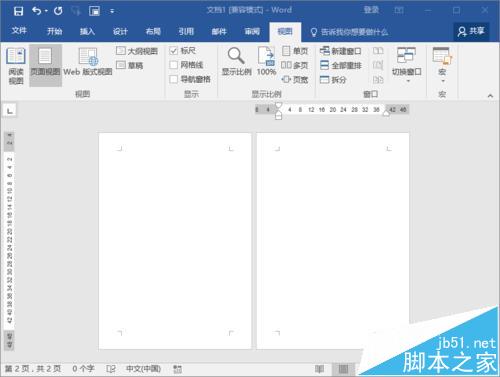
1、在计算机的Word2016程序图标上双击鼠标左键,将其打开运行。在打开的Word程序界面,点击"空白文档"选项,新建一个空白的Word文档。如图所示;
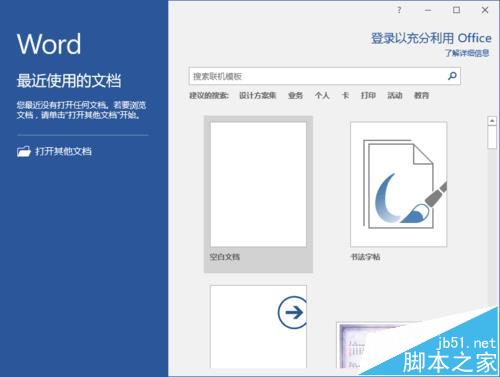
2、在Word文档程序界面,编辑第2页文档或者第2页以上。如图所示;
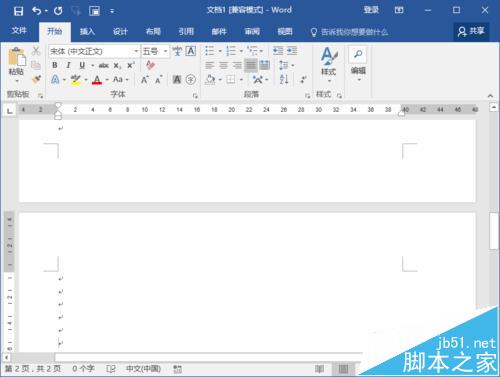
3、接着打开"视图"菜单选项卡。如图所示;
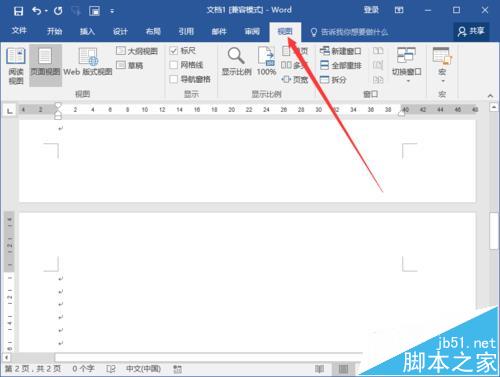
4、在视图菜单选项卡中,点击"显示比例"功能区的"多页"选项按钮。如图所示;
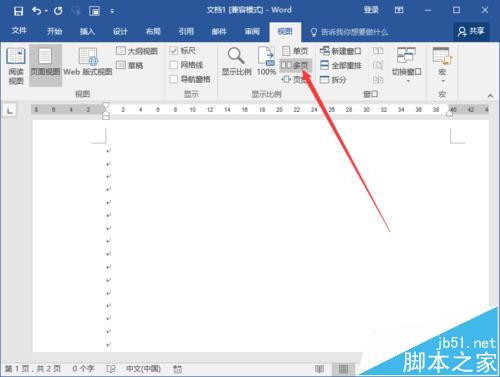
5、点击多页后,这个时候Word会自动调整显示多页页面窗口。如图所示;
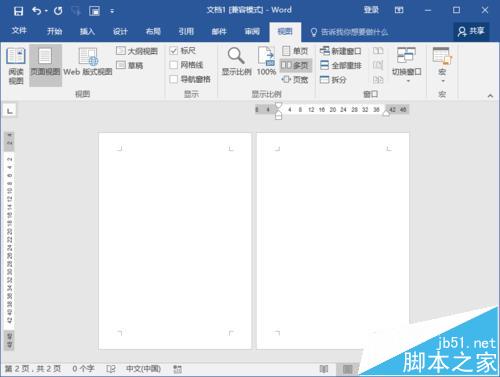
6、如果不需要显示多页即点击"显示比例"功能区的"100%"选项按钮即可。如图所示;
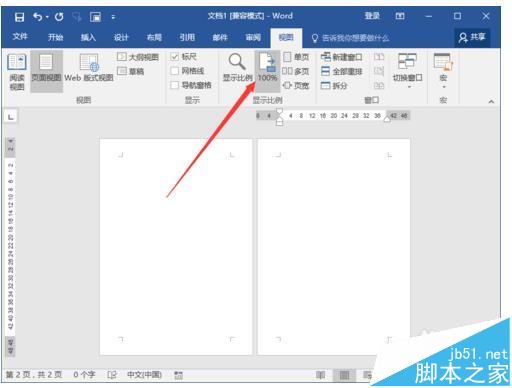
相关推荐:
word2016文档中怎么设置单倍行距?
word2016文档怎么接受修订取消红线?
Word2016多个文档怎么合并? word2016合并文档的教程
栏 目:office激活
本文地址:https://www.fushidao.cc/wangzhanyunying/18353.html
您可能感兴趣的文章
- 06-25office2021永久免费激活方法
- 06-25office专业增强版2021激活密钥2023密钥永久激活 万能office2021密钥25位
- 06-25office2021年最新永久有效正版激活密钥免费分享
- 06-25最新office2021/2020激活密钥怎么获取 office激活码分享 附激活工具
- 06-25office激活密钥2021家庭版
- 06-25Office2021激活密钥永久最新分享
- 06-24Word中进行分栏文档设置的操作方法
- 06-24Word中进行文档设置图片形状格式的操作方法
- 06-24Word中2010版进行生成目录的操作方法
- 06-24word2007中设置各个页面页眉为不同样式的操作方法


阅读排行
推荐教程
- 11-30正版office2021永久激活密钥
- 11-25怎么激活office2019最新版?office 2019激活秘钥+激活工具推荐
- 11-22office怎么免费永久激活 office产品密钥永久激活码
- 11-25office2010 产品密钥 永久密钥最新分享
- 11-22Office2016激活密钥专业增强版(神Key)Office2016永久激活密钥[202
- 11-30全新 Office 2013 激活密钥 Office 2013 激活工具推荐
- 11-25正版 office 产品密钥 office 密钥 office2019 永久激活
- 11-22office2020破解版(附永久密钥) 免费完整版
- 11-302023 全新 office 2010 标准版/专业版密钥
- 03-262024最新最新office365激活密钥激活码永久有效






